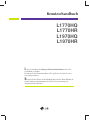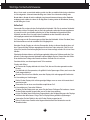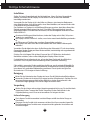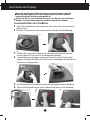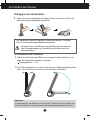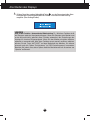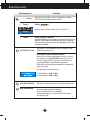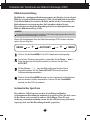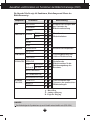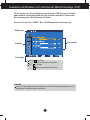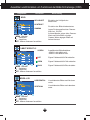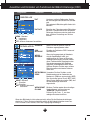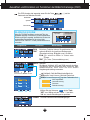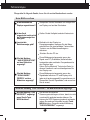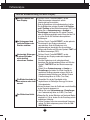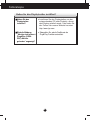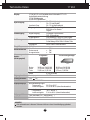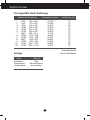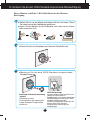LG L1970HR-WF Benutzerhandbuch
- Kategorie
- Fernseher
- Typ
- Benutzerhandbuch
Dieses Handbuch eignet sich auch für

Lesen Sie unbedingt die wichtigen Sicherheitsmaßnahmen, bevor Sie
das Produkt verwenden.
Bewahren Sie das Benutzerhandbuch (CD) griffbereit auf, falls Sie etwas
nachschlagen müssen.
Beachten Sie das Etikett auf dem Produkt und teilen Sie Ihrem Händler die
darauf enthaltenen Informationen mit, falls Sie Serviceleistungen in
Anspruch nehmen möchten.
Benutzerhandbuch
L1770HQ
L1770HR
L1970HQ
L1970HR

B1
Dieses Gerät wurde so entwickelt und hergestellt, dass Ihre persönliche Sicherheit gewährleistet
ist. Unsachgemäßer Gebrauch kann allerdings zur Gefahr eines elektrischen Schlags oder
Brands führen. Damit die in diesem Display eingebauten Schutzvorrichtungen ihre Funktion
ordnungsgemäß erfüllen, beachten Sie die folgenden Grundregeln für die Installation, Nutzung
und Wartung des Geräts.
Sicherheit
Verwenden Sie nur das mit dem Gerät gelieferte Netzkabel. Falls Sie ein anderes Netzkabel
verwenden, achten Sie darauf, dass es nach den geltenden nationalen Normen zugelassen
ist, soweit es nicht vom Händler geliefert wird. Ist das Netzkabel auf irgendeine Weise
fehlerhaft, wenden Sie sich wegen eines Ersatzkabels an den Hersteller oder an die
nächstgelegene autorisierte Kundendienststelle.
Die Trennung von der Stromversorgung erfolgt über das Netzkabel. Achten Sie darauf, dass
die Netzsteckdose nach der Installation leicht zugänglich ist.
Betreiben Sie das Display nur mit einer Stromquelle, die den in diesem Handbuch bzw. auf
dem Typenschild des Displays angegebenen technischen Daten entspricht. Falls Sie nicht
sicher sind, welche Stromversorgung bei Ihnen zu Hause vorliegt, wenden Sie sich an Ihren
Händler.
Überlastete Netzsteckdosen und Verlängerungskabel stellen eine Gefahrenquelle dar. Dies
gilt auch für durchgescheuerte Netzkabel und beschädigte Stecker. Daraus kann die Gefahr
eines elektrischen Schlags oder Brands resultieren. Wenden Sie sich an Ihren
Servicetechniker, um das entsprechende Teil zu ersetzen.
Display nicht öffnen:
Im Inneren des Displays befinden sich keine Teile, die vom Benutzer gewartet werden
können.
Dort befinden sich Komponenten, die gefährlich hohe Spannungen führen, auch wenn das
Gerät ausgeschaltet ist.
Wenden Sie sich an Ihren Händler, wenn das Display nicht ordnungsgemäß funktioniert.
Zur Vermeidung von Verletzungen:
Stellen Sie das Display nicht auf eine geneigte Ablage, wenn es zuvor nicht ausreichend
gesichert wurde.
Verwenden Sie nur einen vom Hersteller empfohlenen Fuß.
Zur Vermeidung von Feuer oder Gefahren:
Schalten Sie das Display stets aus, wenn Sie den Raum für längere Zeit verlassen. Lassen
Sie das Display niemals eingeschaltet, wenn Sie das Haus verlassen.
Achten Sie darauf, dass Kinder keine Gegenstände in die Gehäuseöffnungen des Displays
einführen oder fallen lassen. Einige Teile im Display führen gefährliche Spannungen.
Verwenden Sie kein Zubehör, das nicht für das Display vorgesehen ist.
Ziehen Sie bei einem Gewitter oder längerer Abwesenheit den Netzstecker aus der
Wandsteckdose.
Wichtige Sicherheitshinweise

B2
Wichtige Sicherheitshinweise
Installation
Stellen Sie keine Gegenstände auf das Netzkabel bzw. fahren Sie keine Gegenstände
darüber, und stellen Sie das Display nicht an einem Ort auf, an dem das Netzkabel
beschädigt werden kann.
Verwenden Sie das Display nicht in der Nähe von Wasser, wie etwa einer Badewanne,
eines Waschbeckens, einer Küchenspüle, eines Waschbehälters, auf nassem Boden oder
in der Nähe eines Schwimmbeckens.
Das Gehäuse von Displays ist mit Belüftungsöffnungen versehen, damit die während des
Betriebs erzeugte Wärme entweichen kann. Sind diese Öffnungen blockiert, kann die
aufgestaute Wärme Fehlfunktionen verursachen, die eine Brandgefahr bedeuten können.
Daher NIEMALS:
die unteren Belüftungsschlitze blockieren, indem das Display auf ein Bett, Sofa, einen
Teppich, etc. gestellt wird.
das Display in einen Schrank o.ä. stellen, wenn keine ausreichende Belüftung vorhanden
ist.
die Öffnungen mit Textilien oder sonstigen Gegenständen zudecken.
das Display in der Nähe oder über einem Radiator oder einer anderen Wärmequelle
aufstellen.
Vermeiden Sie das Abwischen bzw. die Berührung des Aktivmatrix-LCD mit einem harten
Gegenstand, da das Display auf diese Weise zerkratzt, beeinträchtigt oder sogar dauerhaft
beschädigt werden kann.
Drücken Sie nicht längere Zeit mit dem Finger auf den LCD-Bildschirm, da hierdurch
Nachbilder entstehen, oder zur Beschädigung des Displays führen können.
Punktdefekte können teilweise als rote, grüne oder blaue Punkte auf dem Bildschirm
erscheinen. Dies hat jedoch keine Auswirkung auf die Qualität der Darstellung.
Falls möglich, verwenden Sie die empfohlene Auflösung, um die optimale Bildqualität für
das LCD-Display zu erzielen. Wird eine andere als die empfohlene Auflösung ausgewählt,
kann daraus eine veränderte Bilddarstellung resultieren. Dies ist jedoch ein typisches
Merkmal einer LCD-Anzeige mit fester Auflösung.
Reinigung
Ziehen Sie den Netzstecker des Displays ab, bevor Sie die Bildschirmoberfläche säubern.
Verwenden Sie dazu ein feuchtes (nicht nasses) weiches Mikrofasertuch. Sprühen Sie nicht
mit einem Reinigungsspray direkt auf den Bildschirm, da das Spray teilweise in die
Gehäuseöffnungen gelangen und Stromschläge verursachen kann.
Verpackung
Werfen Sie den Karton und sonstiges Verpackungsmaterial nicht weg. Sie sind die ideale
Verpackung für den Transport des Geräts. Verpacken Sie das Gerät wieder in der
Originalverpackung, wenn Sie es an einen anderen Ort bringen möchten.
Sichere Entsorgung
Die in diesem Produkt verwendete Leuchtstofflampe enthält eine kleine Menge an
Quecksilber.
Entsorgen Sie das Produkt nicht zusammen mit dem Rest Ihres normalen Hausmülls.
Die Entsorgung dieses Produkts muss entsprechend den geltenden Vorschriften und
Gesetzen erfolgen.

B3
Anschließen des Displays
Bevor Sie das Display in Betrieb nehmen, achten Sie darauf, dass die
Stromversorgung zum Gerät, zum Computersystem und zu anderen
angeschlossenen Geräten unterbrochen ist.
Verwenden Sie für einen Desktop-Computer den Monitor mit entfaltetem
Ständer, für die Wandmontage den zusammengefalteten Ständer.
Auseinanderfalten der Standbasis
1. Legen Sie den Monitor mit der Vorderseite nach unten auf ein Kissen oder ein
weiches Tuch.
2. Drücken Sie mit der linken Hand unten auf den Standfuß (siehe Abbildung).
3. Drücken Sie mit der linken Hand auf den Standfuß und gleichzeitig mit der
rechten Hand die Taste zum Ein-/Ausklappen des Monitors.
4. Um den Monitor einzuklappen, verringern Sie den Druck Ihrer linken Hand
langsam und halten Sie dabei die Taste zum Ein-/Ausklappen des Monitors mit
Ihrer rechten Hand gedrückt.
5.
Der Ständer wird durch Federkraft aus dem Standfuß gedrückt (siehe Abbildung).
6.
Ziehen Sie den Ständer heraus und der Ständer bleibt stehen (siehe Abbildung).

B4
1. Stellen Sie sich vor den Monitor und klappen Sie ihn nach hinten. Gehen Sie
hierbei wie auf den Abbildungen gezeigt vor.
Einklappen des Monitorfußes
Die Abbildungen zeigen ein allgemeines Modell des Monitors. Ihr Monitor
kann sich von dem gezeigten Modell unterscheiden.
Vermeiden Sie es, den Bildschirm des Monitors während dem Aus-
oder Zusammenklappen des Standfußes zu berühren oder Kraft
darauf auszuüben.
Positionieren des Monitors
1. Stellen Sie die Position des Bildschirms auf unterschiedliche Weise ein, um
einen höchstmöglichen Komfort zu erreichen.
Neigungsbereich : 0˚~30˚
2. Die Pfeilrichtung gibt an, in welche Richtung das Produkt geklappt werden
kann. Der Pfeil ist kein Hinweis auf den optimalen Sichtwinkel.
Ergonomie
Es wird empfohlen, den Monitor um nicht mehr als 5 Grad nach vorne zu neigen, um
in einer komfortablen und ergonomischen Betrachtungsposition bleiben zu können.
Anschließen des Displays

B5
1
2
3
B5
Anschließen des Displays
Verwenden des Computers
1. Schließen Sie das Signalkabel an. Ziehen Sie die Rändelschrauben nach dem
Anbringen fest, um die Verbindung zu sichern.
2. Schließen Sie das Netzkabel an das Netzteil an und stecken Sie dann das
Kabel in die Steckdose ein. (Die Spannung wird automatisch gesteuert.)
Bei Anschluss
an eine
Steckdose
Bei Anschluss an einen PC
Netzteil
Analoges Sign
D-SUB
12-V-Gleichstrom-
ANSCHLUSS
Digitales Signal
DVI-D(
optional)
Mac-Adapter
Für Apple Macintosh-Geräte wird ein separater Steckeradapter benötigt, um
den 15-poligen High Density (3 Reihen) D-Sub VGA-Stecker am gelieferten
Kabel an eine 15-polige Buchse mit 2 Reihen anschließen zu können.
PC
MAC
PC
Digitales Signal DVI(Diese Funktion ist in einigen Ländern nicht verfügbar.

B6
Anschließen des Displays
3.
Drücken Sie auf dem vorderen Bedienfeld die Taste , um den Strom einzuschalten. Beim
Einschalten des Monitors wird automatisch die Funktion “Automatische Bildeinstellung”
ausgeführt.
(Nur Analog-Modus)
HINWEIS
Was ist die Funktion “Automatische Bildeinstellung”? : Mit dieser Funktion erhält
der Benutzer optimale Anzeigeeinstellungen. Wenn der Benutzer den Monitor zum
ersten Mal anschließt, optimiert diese Funktion automatisch die Einstellungen der
Anzeige für einzelne Eingangssignale. Wenn Sie den Monitor einstellen möchten,
während er verwendet wird, oder diese Funktion erneut manuell ausführen möchten,
drücken Sie die Taste “AUTO/SET” auf dem Bedienfeld des Monitors. Sie können
alternativ auch die Option “Zurücksetzen” im OSD-Einstellungsmenü verwenden.
Beachten Sie jedoch, dass diese Option sämtliche Menüelemente mit Ausnahme von
“Sprache” zurücksetzt.

B7B7
Bedienelemente
Bedienelemente auf der Vorderseite
MENU-Taste
Mit dieser Taste öffnen bzw. schließen Sie die Bildschirmanzeige.
Bedienelement Funktion
OSD GESPERRT/ENTRIEGELT
Mit dieser Funktion können Sie die aktuellen
Steuereinstellungen sperren, damit sie nicht versehentlich
geändert werden können.
Halten Sie die Taste MENU mehrere Sekunden lang
gedrückt. Daraufhin wird die Meldung "OSD GESPERRT"
angezeigt.
Sie können die OSD-Steuerung jederzeit entriegeln, indem
Sie mehrere Sekunden lang die Taste MENU drücken.
Daraufhin wird die Meldung "OSD ENTRIEGELT"
angezeigt.
Unterseite

B8B8
Bedienelemente
Diese Anzeige leuchtet blau, wenn das Display im
Normalzustand arbeitet (Ein-Modus).
Wenn der Bildschirm im Ruhemodus
(Energiesparmodus) ist, wechselt die Farbe dieser
Anzeige auf gelb.
Mit dieser Taste schalten Sie das Display ein bzw. aus.
Ein-/Aus-Schalter
Betriebsanzeige
Mit dieser Taste nehmen Sie eine Auswahl in der
Bildschirmanzeige vor.
AUTO/SET-Taste
AUTOMATISCHE BILDANPASSUNG
Wenn Sie Ihre Bildeinstellungen justieren, drücken
Sie stets die Taste AUTO/SET, bevor Sie zum On
Screen Display (OSD) wechseln. Damit wird das
angezeigte Bild für die momentan gewählte
Bildschirm-auflösung (Anzeigemodus) automatisch
ideal eingestellt.
Der optimale Anzeigemodus ist
17-Zoll-Monitor: 1280 x 1024
19-Zoll-Monitor: 1280 x 1024
Bedienelement Funktion
Tasten
Mit diesen Tasten können Sie die Funktionen auf dem
OSD-Display auswählen oder einstellen.
-
+
Hotkey
Weitere Informationen finden Sie auf Seite B14
Hotkey "SOURCE" (QUELLE)
Verwenden Sie diese Taste, um den D-Sub oder DVI-Anschluss zu
aktivieren. Diese Option wird verwendet, wenn zwei Computer an
das Display angeschlossen werden. Standardmäßig ist der D-Sub-
Anschluss ausgewählt.
Tasten
+
Tasten
-

B9
Einstellen der Funktionen der Bildschirmanzeige (OSD)
Bildschirmeinstellung
Die Bildgröße, -position und Funktionsparameter des Displays lassen sich mit
Hilfe der gesteuerten Bildschirmanzeige (OSD) schnell und einfach einstellen.
Nachstehend finden Sie ein kurzes Beispiel, um Sie mit der Verwendung der
Bedienelemente vertraut zu machen. Im Folgenden erhalten Sie eine
Übersicht über die möglichen Einstellungen und Auswahlmöglichkeiten mit
Hilfe der Bildschirmanzeige (OSD).
Wenn Sie Einstellungen über die Bildschirmanzeige (OSD) ändern möchten,
gehen Sie wie folgt vor:
Drücken Sie die Taste MENU. Das OSD-Hauptmenü wird angezeigt.
Um auf eine Steuerung zuzugreifen, verwenden Sie die Tasten bzw. .
Wenn das gewünschte Symbol markiert ist, drücken Sie die Taste
AUTO/SET.
Mit den Tasten / kann das Bild auf die gewünschter Ebene
eingestellt werden. Mit der Taste AUTO/SET können Sie weitere
Untermenüeinträge auswählen.
Drücken Sie die Taste MENU einmal, um zum Hauptmenü zurückzukehren
und eine andere Funktion auszuwählen. Drücken Sie die Taste MENU
zweimal, um das OSD zu verlassen.
Automatisches Speichern
Bei geöffneter OSD-Steuerung werden all von Ihnen am Monitor
vorgenommenen Einstellungen automatisch gespeichert. Dies gilt auch, wenn
Sie das Menü verlassen oder ein anderes Menü öffnen. Wenn Sie eine
Änderung vornehmen und dann warten, bis die OSD-Steuerung nicht mehr
angezeigt wird, wird die Einstellung ebenfalls gespeichert.
HINWEIS
Lassen Sie das Display zunächst mindestens 30 Minuten lang eingeschaltet, bevor Sie
irgendwelche Bildeinstellungen vornehmen.
AUTO/SET
MENU MENU
-
+
-
+
-
+
-
+

B10B10
HINWEIS
Der Reihenfolge der Symbole kann je nach Modell unterschiedlich sein (B10~B14).
Auswählen und Einstellen von Funktionen der Bildschirmanzeige (OSD)
Die folgende Tabelle zeigt alle Funktionen, Einstellungen und Menüs der
Bildschirmanzeige.
Einstellen der Helligkeit bzw.
des Kontrasts der
Bildschirmdarstellung
BILD
FARBSTEUERUNG
BILDLAGE
GLEICHLAUF
INSTALLATION
Hauptmenü
Untermenü A D Beschreibung
VOREIN
ROT
GRÜN
BLAU
Einstellen der Bildposition
Einstellen der
Bildschirmfarben
Einstellen des
Bildschirmstatus für die
Betriebsumgebung des
Benutzers
Für eine deutlichere und
stabilere Bilddarstellung
HELLIGKEIT
KONTRAST
GAMMA
HORIZONTAL
VERTIKAL
TAKT
TAKTRATE
WEISS BALANCE
BETRIEBSANZEIGE
WERKSEINSTELLUNG
SPRACHE
OSD
BILDLAGE
6500K
9300K
: Einstellbar
A : Analoger Eingang
D : Digitaler Eingang
Zum Auswählen oder
Anpassen der gewünschten
Bildeinstellungen.
FLATRON
F-ENGINE(
-
)
FILM/TEXT
BENUTZ
NORMAL
HORIZONTAL
VERTIKAL

B11B11
Sie wissen nun, wie Sie eine Funktion innerhalb des OSD-Systems auswählen
und einstellen. Nachstehend finden Sie die Symbole sowie deren Namen und
Beschreibungen für alle Funktionen im Menü.
Drücken Sie die Taste MENU. Das OSD-Hauptmenü wird angezeigt.
HINWEIS
Lassen Sie das Display zunächst mindestens 30 Minuten lang eingeschaltet, bevor Sie
irgendwelche Bildeinstellungen vornehmen.
Auswählen und Einstellen von Funktionen der Bildschirmanzeige (OSD)
Menüname
Symbole
Tastentipp
Untermenüs
MENU : Beenden
: Einstellen (verkleinern/vergrößern)
SET : Eingabe
: Anderes Untermenü auswählen
-
+

B12B12B12
Auswählen und Einstellen von Funktionen der Bildschirmanzeige (OSD)
Hauptmenü
Untermenü Beschreibung
HELLIGKEIT
KONTRAST
GAMMA
Einstellen der Helligkeit des
Bildschirms.
Einstellen des Bildschirmkontrastes.
Legen Sie den gewünschten Gamma-
Wert fest. -50/0/50
Auf dem Monitor zeigen hohe Gamma-
Werte weißliche Bilder, niedrige
Gamma-Werte dagegen Bilder mit
hohem Kontrast.
BILD
VOREIN
ROT
GRÜN
BLAU
Auswählen der Bildschirmfarben.
• 6500K: Leicht rötlich weiß.
• 9300K: Leicht bläulich weiß.
Eigene Farbintensität für Rot einstellen.
Eigene Farbintensität für Grün einstellen.
Eigene Farbintensität für Blau einstellen.
FARBSTEUERUNG
HORIZONTAL
VERTIKAL
Verschieben des Bildes nach links bzw.
rechts.
Verschieben des Bildes nach oben bzw.
unten.
BILDLAGE
MENU : Beenden
: Verkleinern
: Vergrößern
SET : Anderes Untermenü auswählen
-
+
MENU : Beenden
: Verkleinern
: Vergrößern
SET : Anderes Untermenü auswählen
-
+
MENU : Beenden
: Verkleinern
: Vergrößern
SET : Anderes Untermenü auswählen
-
+

B13B13B13
Auswählen und Einstellen von Funktionen der Bildschirmanzeige (OSD)
Hauptmenü
Untermenü Beschreibung
TAKT
TAKTRATE
Verringern vertikaler Balken oder Streifen,
die im Hintergrund des Bildschirms sichtbar
sind.
Die horizontale Bildschirmgröße ändert sich
ebenfalls.
Einstellen der Fokussierung des Bildschirms.
Mit dieser Funktion können Sie horizontale
Störungen eliminieren und eine deutlichere
bzw. schärfere Darstellung von Zeichen
erzielen.
GLEICHLAUF
MENU : Beenden
: Verkleinern
: Vergrößern
SET : Anderes Untermenü auswählen
-
+
INSTALLATION
MENU : Beenden
: Einstellen
: Einstellen
SET : Anderes Untermenü
auswählen
-
+
MENU
-
+
SET
MENU
-
+
SET
Wählen Sie hier die Sprache, in der die
Funktionen angezeigt werden sollen.
Einstellen der Position des OSD-Fensters auf
dem Bildschirm.
SPRACHE
OSD
BILDLAGE
WEISS
BALANCE
WERKSEINST
ELLUNG
Wenn das Ausgangssignal der Videokarte
nicht die Spezifikationen erfüllt, sind
möglicherweise die Farben auf Grund von
Videosignalverzerrungen schlechter. Mithilfe
dieser Funktion wird der Signalpegel an den
Standardausgangspegel der Videokarte
angepasst, um ein optimales Bild zu liefern.
Aktivieren Sie diese Funktion, wenn auf dem
Bildschirm weiße und schwarze Farben zu
sehen sind.
Wenn das Bild dadurch nicht verbessert wird, stellen Sie die Werksvoreinstellungen
wieder her. Führen Sie dann erforderlichenfalls die Weißabgleichfunktion erneut aus.
Diese Funktion ist nur aktiviert, wenn das Eingangssignal analog ist.
Mit dieser Funktion werden die werkseitigen
Voreinstellungen (mit Ausnahme von
"SPRACHE") wiederhergestellt.
Drücken Sie die Taste , um einen
sofortigen Reset durchzuführen.
+
BETRIEBSAN
ZEIGE
Verwenden Sie diese Funktion, um die
Betriebsanzeige auf der Vorderseite des
Monitors ein- (ON) bzw. auszuschalten (OFF).
Zum Ausschalten gehen Sie auf “OFF” (AUS).
Wenn Sie den Monitor einschalten (ON), wird
die Betriebsanzeige automatisch
eingeschaltet.

B14B14
Auswählen und Einstellen von Funktionen der Bildschirmanzeige (OSD)
Symbole
Menüname
Untermenüs
Hauptmenü
Untermenü Beschreibung
Drücken Sie die Taste "SET", um die
Untermenüfunktionen "BENUTZ" einzustellen.
FILM
TEXT
NORMAL
HELLIGKEIT
ACE
1
2
RCM
SAVE
BENUTZ
MENU
-
+
-
+
SET
NEIN
MENU SET
BENUTZ
Wenn Sie F-ENGINE ausführen, werden zwei Töne wie
abgebildet angezeigt. Der Bildschirm mit der angewendeten
Einstellung wird links angezeigt, der Bildschirm mit den nicht
angewendeten Einstellungen auf der rechten Seite.
Drücken Sie die Taste SET, um den justierten Bildschirm zu
verwenden.
FLATRON F-ENGINE
Bildschirm, wenn
angewendet
Bildschirm, wenn
nicht angewendet
Die OSD-Anzeige wird angezeigt, wenn Sie die Taste (
-
) auf der
Vorderseite des Monitors drücken.
TEXT
Für Texte (Textverarbeitung usw.)
Wählen Sie das Untermen mit der Taste
"SET" aus. Wählen mit den Tasten "-" den Wert
"JA" aus, um die Einstellungen zu speichern.
SAVE
FILM
Für animierte Bilder in Videos oder
Filmen
Gilt unter normalen Betriebsbedingungen.
Mit dieser Funktion können Sie problemlos das
optimale Bild für die jeweiligen Bedingungen
(Raumbeleuchtung, Bildtypen usw.) einstellen.
Benutzer
Sie können Helligkeit, ACE und RCM manuell einstellen.
Sie können den eingestellten Wert speichern oder
wiederherstellen, auch wenn Sie eine andere
Umgebungseinstellung verwenden.
(Helligkeit): Stellt die Bildschirmhelligkeit ein.
ACE
(Adaptive Clarity Enhancer)
Stellt die Klarheit ein.
RCM(Real Color Management) Legt den Farbmodus fest.
0
1
2
3
Nicht angewendet
Grünverbesserung
Fleischton
Farbverbesserung

B15
Fehleranalyse
Überprüfen Sie folgende Punkte, bevor Sie sich an den Kundendienst wenden.
Kein Bild zu sehen
Ist das Netzkabel des
Displays angeschlossen?
Ist das Gerät
eingeschaltet und leuchtet
die Betriebsanzeige blau
oder grün?
Leuchtet die
Betriebsanzeige gelb?
Wird die Meldung
"AUS.SPEZIFIKATIONF"
auf dem Bildschirm
angezeigt?
Wird die Meldung
"SIGNALKABEL
PRÜFEN" auf dem
Bildschirm angezeigt?
Überprüfen Sie das Netzkabel auf richtigen Sitz
am Display und and der Stechdose.
Stellen Sie die Helligkeit und den Kontrast ein.
Befindet sich das Display im
Energiesparmodus, bewegen Sie die Maus
oder drücken Sie eine beliebige Taste auf der
Tastatur, um die Bildschirmanzeige zu
aktivieren.
Schalten Sie den PC ein.
Diese Meldung wird angezeigt, wenn das
Signal vom PC (Grafikkarte) außerhalb des
horizontalen oder vertikalen Frequenzbereichs
des Displays liegt.
Sehen Sie im Abschnitt 'Technische Daten' in
diesem Handbuch nach und konfigurieren Sie
das Display neu.
Diese Meldung wird angezeigt, wenn das
Signalkabel zwischen PC und Display nicht
(oder nicht ordnungsgemäß) angeschlossen ist.
Überprüfen Sie das Signalkabel, und versuchen
Sie es erneut.
Wird die Meldung "OSD GESPERRT" auf dem Bildschirm angezeigt?
Wird die Meldung “OSD
GESPERRT” angezeigt,
wenn Sie die Taste
MENU drücken?
Sie können die aktuellen
Steuerungseinstellungen sichern, damit sie nicht
versehentlich geändert werden können. Sie
können die OSD-Steuerung jederzeit entriegeln,
indem Sie mehrere Sekunden lang die Taste
MENU drücken. Daraufhin wird die Meldung
"OSD ENTRIEGELT" angezeigt.

B16
Fehleranalyse
Falsche Bilddarstellung auf dem Display
Falsche Position auf
dem Display.
Im Hintergrund sind
vertikale Balken oder
Streifen sichtbar.
Horizontale Störungen
in einem Bild oder
nicht deutlich
erkennbare Zeichen.
Die Bildschirmfarbe ist
monochrom oder nicht
normal.
Der Bildschirm blinkt.
Drücken Sie die Taste AUTO/SET, um die
Bildschirmanzeige automatisch auf die
Idealeinstellung einzustellen.
Sind die Ergebnisse nicht zufriedenstellend, stellen
Sie die Bildposition mit dem Symbol für H Position
und V Position auf der Bildschirmanzeige (OSD) ein.
Gehen Sie zu Systemsteuerung --> Anzeige -->
Einstellungen und überprüfen Sie, ob die Frequenz
oder die Auflösung geändert wurde. Wenn dies der Fall
ist, stellen Sie für die Grafikkarte die empfohlene
Auflösung ein.
Drücken Sie die Taste AUTO/SET, um die optimale
Einstellung für das Display automatisch
vorzunehmen. Sind die Ergebnisse nicht
zufriedenstellend, beseitigen Sie die vertikalen
Balken oder Streifen mit Hilfe des Symbols TAKT auf
der Bildschirmanzeige (OSD).
Drücken Sie die Taste AUTO/SET, um die
Darstellung des Displays automatisch optimal
einzustellen.
Sind die Ergebnisse nicht zufriedenstellend,
beseitigen Sie die horizontalen Balken mit Hilfe des
Symbols TAKTRATE auf der Bildschirmanzeige
(OSD).
Gehen Sie zu Systemsteuerung --> Anzeige -->
Einstellungen und stellen Sie für die Anzeige die
empfohlene Auflösung ein oder nehmen Sie für die
Anzeige die ideale Einstellung vor. Wählen Sie eine
Farbeinstellung höher als 24 Bits (True Color).
Überprüfen Sie, ob das Signalkabel richtig
angeschlossen ist. Befestigen Sie es ggf. mit einem
Schraubendreher.
Achten Sie darauf, dass die Grafikkarte vorschriftsmäßig
in den Steckplatz eingesetzt ist.
Wählen Sie unter Systemsteuerung - Einstellungen
eine Farbeinstellung höher als 24 Bits (True Color).
Überprüfen Sie, ob der Bildschirm auf Interlaced-Modus
eingestellt ist. Falls ja, ändern Sie die Einstellung auf die
empfohlene Auflösung.
Achten Sie darauf, dass eine ausreichende Spannung
vorliegt. Die Wechselspannung muss höher als 100-
240V 50/60Hz sein.

B17
Fehleranalyse
Haben Sie den
Displaytreiber
installiert?
Wird die Meldung
"Monitor nicht erkannt,
Plug&Play (VESA
DDC)-Monitor
gefunden" angezeigt?
Installieren Sie den Displaytreiber von der
entsprechenden CD (oder Diskette), die mit
dem Display geliefert wurde. Oder laden Sie
den Treiber von unserer Website herunter:
http://www.lge.com.
Überprüfen Sie, ob die Grafikkarte die
Plug&Play-Funktion unterstützt.
Haben Sie den Displaytreiber installiert?

B18
Technische Daten 17 Zoll
HINWEIS
Alle Informationen in diesem Dokument können ohne Vorankündigung geändert
werden.
17 Zoll (43,27 cm) Flachbildschirm Aktivmatrix-TFT LCD
Antireflextionsbeschichtung
17 Zoll Bilddiagonale
0,264 mm Pixelabstand
Horizontale Freq. 30 - 83 kHz (Analog)
30 - 71 kHz (Digital)
Vertikale Freq. 56 - 75 Hz (Automatisch)
Eingangsform Separat TTL, Positiv/Negativ
SOG (Sync On Green)
Digital
Signaleingang 15-poliger D-Sub-Stecker
DVI - D Anschluss
Eingangsform RGB Analog (0,7 Vp-p/75 Ohm),Digital
Maximal
DVI Digital: VESA 1280 x 1024 bei 60 Hz
D-Sub Analog: VESA 1280 x 1024 bei 75 Hz
Empfohlen VESA 1280 x 1024 bei 60Hz
DDC 2B
Ein-Modus :
35W
Ruhezustand
≤ 1W
Ausgeschaltet ≤ 1W
Aufgestellt Zusammengeklappt
Breite 36,95 cm / 14,55 Zoll 36,95 cm / 14,55 Zoll
Höhe 37,74 cm / 14,86 Zoll 31,47 cm / 12,39 Zoll
Tiefe 23,65 cm / 9,31 Zoll 5,79 cm / 2,28 Zoll
Netto 4,3 kg (9,48 lbs)
Max. Neigungswinkel
0˚~30˚
12V 3A
DVE. DSA-0421S-12 1
Betriebsbedingungen
Temperatur 10 °C bis 35 °C
Luftfeuchtigkeit 10 % bis 80 % (ohne Kondensation)
Lagerbedingungen
Temperatur -20 °C bis 60 °C
Luftfeuchtigkeit 5 % bis 90 % (ohne Kondensation)
Fest verbunden ( O ), Abnehmbar ( )
Für Netzsteckdose oder PC-Anschluss
Display
Sync-Eingang
Videoeingang
Auflösung
Plug&Play
Stromverbrauch
Abmessungen und
Gewicht
(Mit Neigungsfuß)
Neigungsbereich
Leistungsaufnahme
Netzteil
Umgebungsbedingungen
Neigungsfuß
Netzkabel

B19
Technische Daten 19 Zoll
HINWEIS
Alle Informationen in diesem Dokument können ohne Vorankündigung geändert
werden.
19 Zoll (48,19 cm) Flachbildschirm Aktivmatrix-TFT LCD
Antireflextionsbeschichtung
19 Zoll Bilddiagonale
0,294 mm Pixelabstand
Horizontale Freq. 30 - 83 kHz (Analog)
30 - 71 kHz (Digital)
Vertikale Freq. 56 - 75 Hz (Automatisch)
Eingangsform Separat TTL, Positiv/Negativ
SOG (Sync On Green)
Digital
Signaleingang 15-poliger D-Sub-Stecker
DVI - D Anschluss
Eingangsform RGB Analog (0,7 Vp-p/75 Ohm),Digital
Maximal
DVI Digital: VESA 1280 x 1024 bei 60 Hz
D-Sub Analog: VESA 1280 x 1024 bei 75 Hz
Empfohlen VESA 1280 x 1024 bei 60Hz
DDC 2B
Ein-Modus :
39W
Ruhezustand
≤ 1W
Ausgeschaltet ≤ 1W
Aufgestellt Zusammengeklappt
Breite 41,23 cm / 16,23 Zoll 41,23 cm / 16,23 Zoll
Höhe 41,4 cm / 16,29 Zoll 34,52 cm / 13,59 Zoll
Tiefe 23,65 cm / 9,31 Zoll 6,3 cm / 2,48 Zoll
Netto 5,4 kg (11,91 lbs)
Max. Neigungswinkel
0˚~30˚
12V 3A
DVE. DSA-0421S-12 1
Betriebsbedingungen
Temperatur 10 °C bis 35 °C
Luftfeuchtigkeit 10 % bis 80 % (ohne Kondensation)
Lagerbedingungen
Temperatur -20 °C bis 60 °C
Luftfeuchtigkeit 5 % bis 90 % (ohne Kondensation)
Fest verbunden ( O ), Abnehmbar ( )
Für Netzsteckdose oder PC-Anschluss
Display
Sync-Eingang
Videoeingang
Auflösung
Plug&Play
Stromverbrauch
Abmessungen und
Gewicht
(Mit Neigungsfuß)
Neigungsbereich
Leistungsaufnahme
Netzteil
Umgebungsbedingungen
Neigungsfuß
Netzkabel
Seite wird geladen ...
Seite wird geladen ...
Seite wird geladen ...
-
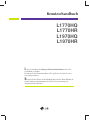 1
1
-
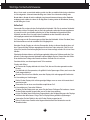 2
2
-
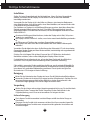 3
3
-
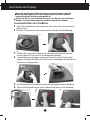 4
4
-
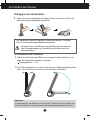 5
5
-
 6
6
-
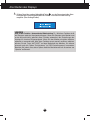 7
7
-
 8
8
-
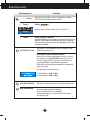 9
9
-
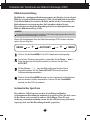 10
10
-
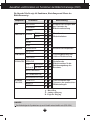 11
11
-
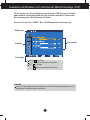 12
12
-
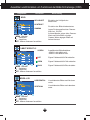 13
13
-
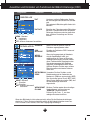 14
14
-
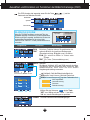 15
15
-
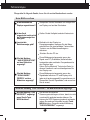 16
16
-
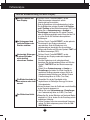 17
17
-
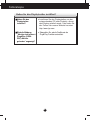 18
18
-
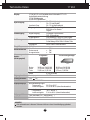 19
19
-
 20
20
-
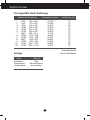 21
21
-
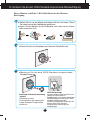 22
22
-
 23
23
LG L1970HR-WF Benutzerhandbuch
- Kategorie
- Fernseher
- Typ
- Benutzerhandbuch
- Dieses Handbuch eignet sich auch für
Verwandte Artikel
-
LG L1972H-PF Benutzerhandbuch
-
LG L1732P-SF Benutzerhandbuch
-
LG L194WT-BF Benutzerhandbuch
-
LG L204WT-SF Benutzerhandbuch
-
LG L1760TR-BF Benutzerhandbuch
-
LG L1953TR-SF Benutzerhandbuch
-
LG W2361V-PF Benutzerhandbuch
-
LG W2242PM Benutzerhandbuch
-
LG L206WTQ-WF Benutzerhandbuch
-
LG T1910B-BN Benutzerhandbuch